Symlink via powershell ohne adminrechte möglich?
Hi,
ich wollte via Powershell einen Symlink erstellen aber das scheint ohne Adminrechte nicht möglich zu sein, was mich sehr wundert.
New-Item : Für diesen Vorgang sind Administratorrechte erforderlich.
In Zeile:1 Zeichen:1
+ CategoryInfo : PermissionDenied: (Z:\filelist.txt:String) [New-Item], UnauthorizedAccessException
+ FullyQualifiedErrorId : NewItemSymbolicLinkElevationRequired,Microsoft.PowerShell.Commands.NewItemCommand
Hat jemand eine Idee warum das nicht geht?
der Link soll ja im selben Ordner angelegt werden. Ich kann ansonsten rw auf den Ordner via PS zugreifen
ich wollte via Powershell einen Symlink erstellen aber das scheint ohne Adminrechte nicht möglich zu sein, was mich sehr wundert.
New-Item -ItemType SymbolicLink -Path .\link -Target .\filelist.txtNew-Item : Für diesen Vorgang sind Administratorrechte erforderlich.
In Zeile:1 Zeichen:1
+ CategoryInfo : PermissionDenied: (Z:\filelist.txt:String) [New-Item], UnauthorizedAccessException
+ FullyQualifiedErrorId : NewItemSymbolicLinkElevationRequired,Microsoft.PowerShell.Commands.NewItemCommand
Hat jemand eine Idee warum das nicht geht?
der Link soll ja im selben Ordner angelegt werden. Ich kann ansonsten rw auf den Ordner via PS zugreifen
Bitte markiere auch die Kommentare, die zur Lösung des Beitrags beigetragen haben
Content-ID: 6174708637
Url: https://administrator.de/forum/symlink-via-powershell-ohne-adminrechte-moeglich-6174708637.html
Ausgedruckt am: 02.08.2025 um 07:08 Uhr
9 Kommentare
Neuester Kommentar
That's by design, weil per Default nur Administratoren Symlinks anlegen können welche das SeCreateSymbolicLinkPrivilege Token-Privileg haben
security.stackexchange.com/questions/10194/why-do-you-have-to-be ...
Oder legt die User fest die es dürfen:
Computer Configuration\Windows Settings\Security Settings\Local Policies\User Rights Assignment\
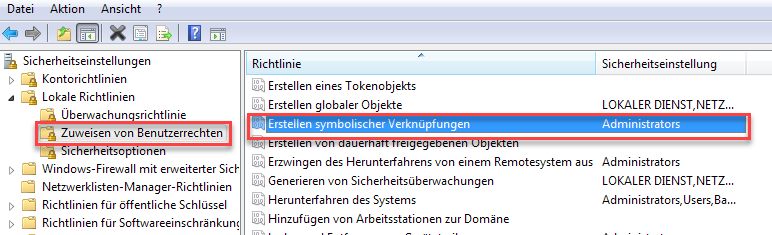
Oder man aktiviert den Developer Mode
learn.microsoft.com/en-us/windows/apps/get-started/enable-your-d ...
und verwendet dann die CreateSymbolicLink Methode mit dem dritten Parameter auf 0x2 festgelegt.
Ist eben Sicherheitsrelevant, mit Symlinks kann man sonst einiges anstellen.
security.stackexchange.com/questions/10194/why-do-you-have-to-be ...
Oder legt die User fest die es dürfen:
Computer Configuration\Windows Settings\Security Settings\Local Policies\User Rights Assignment\
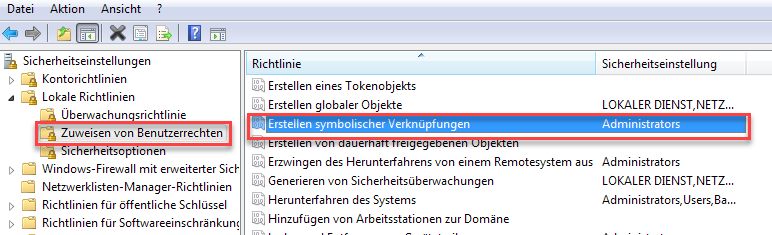
Oder man aktiviert den Developer Mode
learn.microsoft.com/en-us/windows/apps/get-started/enable-your-d ...
und verwendet dann die CreateSymbolicLink Methode mit dem dritten Parameter auf 0x2 festgelegt.
Ist eben Sicherheitsrelevant, mit Symlinks kann man sonst einiges anstellen.
Dies hat historische Gründe (erst mit Vista eingeführt) und auch wegen der Sicherheit, da man Symlinks missbrauchen könnte, um z.B. explorer.exe umzuleiten.
Darum ist dies auf die Admins beschränkt. Alternativ dazu kann man aber den Entwicklermodus aktivieren. Dies ist aber nicht zu empfehlen in einer produktiven Umgebung.
Darum ist dies auf die Admins beschränkt. Alternativ dazu kann man aber den Entwicklermodus aktivieren. Dies ist aber nicht zu empfehlen in einer produktiven Umgebung.
Könnte man in Startscripten verteilen, die unter Admin laufen. Dann wäre es nach den nächsten Reboot drin. Wir haben das für POS unterteilt. Startup für Systemstart unter Admin. Logon Script unter dem Prinzipal Benutzer. Dann hat man damit die volle Kontrolle. Wir haben eh alles auf PS laufen und nutzen entsprechend weniger GPOs in einigen Bereichen.
Linux ≠ Windows.
Pinguin ≠ Stinktier
Pinguin ≠ Stinktier
Zitat von @instinctless:
Dies funktioniert dann leider auch wieder nicht, egal ob mit drive letter oder unc pfad
Hat dazu evtl noch jemand einen Lösungsvorschlag?
Steht doch da, geht nicht mit Netzlaufwerken.Dies funktioniert dann leider auch wieder nicht, egal ob mit drive letter oder unc pfad
New-Item : Für den angegebenen Pfad werden keine symbolischen Links unterstützt.Hat dazu evtl noch jemand einen Lösungsvorschlag?
Servus @instinctless,
damit das funktioniert sind einige Vorbereitungen nötig:
Zum Abfragen des Status:

Sind diese Bedingungen erfüllt klappt das Anlegen über New-Item in der Powershell wie gehabt.
oder mit mklink in einer CMD
Wurde hier einwandfrei getestet.

Grüße Uwe
damit das funktioniert sind einige Vorbereitungen nötig:
- Bedingung 1: Berechtigung zum Erstellen von Symlinks muss wenn der Link selbst auf einem Netzlaufwerk liegt auf dem Fileserver des Shares gesetzte werden nicht auf der Maschine von wo aus du es versuchst! Die Berechtigung muss also immer dort gesetzt sein wo der Link angelegt wird.
- Bedingung 2: Du musst je nachdem wo die Links und Zieldateien liegen die Auflösung der Links aktivieren damit diese überhaupt erst genutzt werden können, und zwar wie folgt (je nachdem welche Variante du brauchst die jeweilige aktivieren):
# Remote-zu-Remote Link Evaluation
fsutil behavior set SymLinkEvaluation R2R:1
# Local-zu-Remote Link Evaluation
fsutil behavior set SymLinkEvaluation L2R:1
fsutil behavior query SymlinkEvaluation

- Bedingung 3: Schreibberechtigungen auf dem Laufwerk für den Link müssen vorhanden sein.
Sind diese Bedingungen erfüllt klappt das Anlegen über New-Item in der Powershell wie gehabt.
New-Item -ItemType SymbolicLink -Path "\\server\testshare\meinlink.txt" -Target "\\server\testshare\ziel.txt" -Force
mklink "\\server\testshare\meinlink.txt" "\\server\testshare\ziel.txt"

Grüße Uwe